
Lokacin aiki a Microsoft Excel, yana iya zama buƙatar buɗe takaddun takardu da yawa ko fayil iri ɗaya a windows da yawa. A cikin tsoffin juzu'i da kuma a cikin juyi waɗanda suka fara daga Excel 2013, wannan ba matsala bane. Kawai buɗe fayiloli a cikin daidaitaccen hanya, kuma kowannensu zai fara a cikin sabon taga. Amma a cikin juyi na 2007 - 2010, sabon takaddar ya buɗe ta hanyar tsohuwa a cikin taga iyaye. Wannan hanyar ta adana tsarin kayan komputa, amma a lokaci guda yana haifar da matsaloli da yawa. Misali, idan mai amfani yana son kwatanta takardu biyu ta sanya windows a allon gefe, to tare da ingantattun saiti wannan ba zaiyi aiki ba. Yi la'akari da yadda za a iya yin wannan ta duk hanyoyin da ake samu.
Bude windows da yawa
Idan kun riga kun sami wata takaddama a cikin Excel 2007-2010, amma kuna ƙoƙarin gudanar da wani fayil, zai buɗe a cikin taga ɗaya iyayen, kawai maye gurbin abubuwan da ke cikin takaddun asali tare da bayanai daga sabon. Za a sami zarafi koyaushe don canjawa zuwa fayil ɗin da ke gudana. Don yin wannan, sanya maɓallin siginan kwamfuta a kan gunkin Excel a cikin ma'aunin task. Windowsanan windows zasu bayyana don samfotin duk fayilolin aiki. Kuna iya zuwa takamaiman takarda ta hanyar danna irin wannan taga. Amma wannan zai zama sauyawa kawai, kuma ba cikakken buɗewa da windows da yawa ba, tunda a lokaci guda mai amfani ba zai iya nuna su ta wannan hanyar ba.
Amma akwai dabaru da yawa waɗanda zaku iya nuna takardu da yawa a cikin Excel 2007 - 2010 akan allo a lokaci guda.
Optionsayan zaɓi mafi sauri don warware matsalar buɗe windows da yawa a cikin Excel sau ɗaya kuma shine don shigar da facin MicrosoftEasyFix50801.msi. Amma abin takaici, Microsoft ya daina tallafawa duk mafita mai sauƙi, har da samfurin da ke sama. Sabili da haka, ba za ku iya sauke shi ba a kan shafin yanar gizon yanzu. Idan kuna so, zaku iya zazzagewa da shigar da facin daga wasu albarkatun yanar gizonku akan matsalarku, amma ku tuna cewa da waɗannan ayyukan zaku iya haɗari da tsarin ku.
Hanyar 1: taskbar aiki
Ofaya daga cikin zaɓuɓɓuka mafi sauƙi don buɗe windows da yawa shine don yin wannan aikin ta cikin mahallin maɓallin icon ɗin a kan Aiki.
- Bayan an riga an ƙaddamar da daftarin Excel guda ɗaya, za mu ɗauka kan gunkin shirin wanda yake a kan Taskbar. Mun danna shi tare da maɓallin linzamin kwamfuta na dama. An ƙaddamar da menu na mahallin. A ciki, zaɓi, dangane da sigar shirin, abu "Microsoft Excel 2007" ko "Microsoft Excel 2010".
Madadin haka, zaku iya danna kan alamar Excel akan maɓallin ɗawainiya tare da maɓallin linzamin kwamfuta na hagu yayin riƙe maɓallin Canji. Wani zabin shine kawai hawa sama da gunkin, sannan danna maballin linzamin kwamfuta. A kowane hali, tasirin zai zama iri ɗaya, amma ba kwa buƙatar kunna menu na mahallin.
- Takardar allo mai kyau wacce ba ta bude ba ta bude ta taga daban. Don buɗe takamaiman takarda, je zuwa shafin Fayiloli sabuwar taga saika danna abun "Bude".
- A cikin taga da ke buɗe, buɗe fayil ɗin, je zuwa directory ɗin inda takaddun da ake so yake, zaɓi shi kuma danna maballin "Bude".
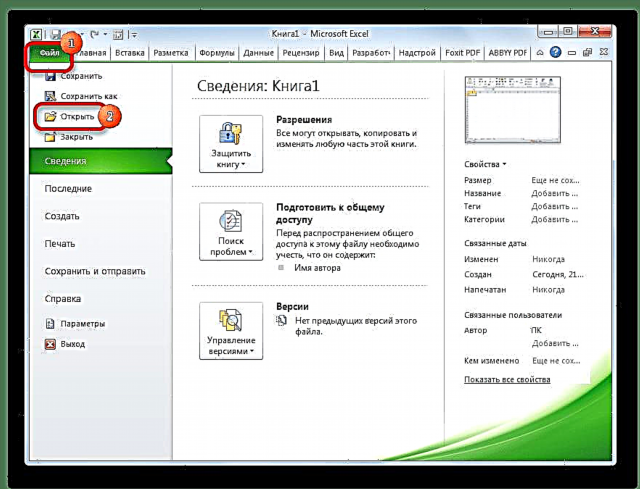

Bayan haka zaku iya aiki tare da takardu a cikin windows biyu yanzu yanzu. Ta wannan hanyar, idan ya cancanta, zaku iya gudanar da lambobi mafi girma.

Hanyar 2: Run Window
Hanya ta biyu ta ƙunshi ayyuka ta taga Gudu.
- Rubuta gajerar hanyar rubutu Win + r.
- An kunna taga Gudu. Mun buga umarni a filin sa "madalla".

Bayan haka, za a buɗe sabon taga, kuma don buɗe fayil ɗin da ake so a ciki, muna yin ayyuka iri ɗaya kamar yadda suke a cikin hanyar da ta gabata.
Hanyar 3: Fara Menu
Hanyar da ta biyo baya ta dace ne kawai ga masu amfani da Windows 7 ko sigogin tsohuwar tsarin aiki.
- Latsa maballin Fara Windows OS Je zuwa kayan "Duk shirye-shiryen".
- A cikin jerin shirye-shiryen da ke buɗe, je zuwa babban fayil "Ofishin Microsoft". Na gaba, danna hagu zuwa gajerar hanya "Microsoft Excel".
Bayan waɗannan matakan, sabon taga shirin zai fara, wanda za a iya buɗe fayil ɗin a cikin daidaitaccen hanya.
Hanyar 4: Gajerar hanyar komfuta
Don fara Excel a cikin sabon taga, danna sau biyu a kan gajeriyar hanyar aikace-aikace akan tebur. Idan ba haka ba, to a wannan yanayin gajerar hanyar buƙatar ƙirƙirar.

- Bude Windows Explorer kuma idan kun sanya Excel 2010, to, je zuwa adireshin:
C: Fayilolin Shirya Microsoft Office Office14Idan an sanya Excel 2007, to a wannan yanayin adireshin zai zama kamar haka:
C: Fayilolin Shirya Microsoft Office Office12 - Da zarar a cikin tsarin shirin, za mu ga fayil da ake kira "EXCEL.EXE". Idan bakada damar kunna nuni na fadadawa a tsarin aiki, za'a kira shi kawai FASAHA. Mun danna kan wannan kashi tare da maɓallin linzamin kwamfuta na dama. A cikin yanayin mahallin da aka kunna, zaɓi Shortirƙira Gajerar hanya.
- Akwatin maganganu ya bayyana cewa ya ce ba za ku iya ƙirƙirar gajerar hanya ba a cikin wannan babban fayil, amma kuna iya sanya shi akan tebur ɗinku. Yarda da danna maɓallin Haka ne.



Yanzu zai yiwu a ƙaddamar da sabon windows ta hanyar gajeriyar aikace-aikacen a kan tebur.
Hanyar 5: buɗe ta cikin mahallin mahallin
Dukkanin hanyoyin da aka bayyana a sama suna ɗaukar fara sabon window ɗin Excel, kuma kawai sai ta hanyar shafin Fayiloli bude wani sabon daftarin aiki, wanda yake shi ne tsarin da ba zai dace ba. Amma akwai wata dama ta sauƙaƙa buɗe buɗewar takaddun ta amfani da menu na mahallin.
- Muna ƙirƙirar gajeriyar hanya ta Excel a kan tebur bisa ga algorithm da aka bayyana a sama.
- Mun danna kan gajeriyar hanya tare da maɓallin linzamin kwamfuta na dama. A cikin menu na mahallin, dakatar da zaɓi akan abu Kwafa ko Yanke ya danganta da ko mai amfani yana son gajerar hanya ta ci gaba da sanya shi a tebur ko a'a.
- Bayan haka, bude Explorer, sannan saika canza hanyar zuwa adireshin da ke gaba:
C: Masu amfani da Sunan mai amfani AppData kewaya Microsoft Windows SendToMadadin darajar "Sunan mai amfani" sauya sunan asusunka na Windows, wato, kundin mai amfani.
Har ila yau matsalar ta ta'allaka ne da cewa bisa ga tsohuwa wannan kundin adireshin yana cikin babban rufin asiri. Sabili da haka, kuna buƙatar kunna bayyanannun kundin adireshi.
- A cikin babban fayil ɗin da aka buɗe, danna kan kowane wuri mara komai tare da maɓallin linzamin kwamfuta na dama. A cikin menu wanda zai fara, dakatar da zaɓi akan abu Manna. Nan da nan bayan wannan, za a ƙara gajerar hanyar wannan rubutun.
- Sannan buɗe babban fayil inda fayil ɗin da za a gudanar yana nan. Mun danna shi tare da maɓallin linzamin kwamfuta na dama. A cikin menu na mahallin, tafi cikin abubuwan "Mika wuya" da Madalla.




Dokar tana farawa a cikin sabon taga.
Da zarar an gama aikin tare da ƙara gajeriyar hanya zuwa babban fayil "Aika, mun sami damar da za mu buɗe fayilolin Excel a koyaushe a cikin wani sabon taga ta hanyar menu.
Hanyar 6: canje-canje wurin yin rajista
Amma kuna iya yin buɗe fayilolin Excel a cikin windows da yawa har ma da sauki. Bayan hanyar, wanda za a bayyana a ƙasa, duk takardun da aka buɗe ta hanyar da ta saba, wato, ta danna sau biyu, za a ƙaddamar da su a wannan hanyar. Gaskiya ne, wannan hanyar ta ƙunshi sarrafa rajista. Wannan yana nufin cewa kuna buƙatar amincewa da kanku kafin farawa, tunda duk wani matakin da ba daidai ba zai iya cutar da tsarin gaba ɗaya. Domin gyara halin da ake ciki idan akwai matsaloli, a sa tsari don gyarawa kafin fara amfani da maganan.
- Don fara taga Gudulatsa hade Win + r. A fagen da ke buɗe, shigar da umarnin "RegEdit.exe" kuma danna maballin "Ok".
- Edita yana yin rajista. Mun je adireshin masu zuwa:
HKEY_CLASSES_ROOT Excel.Sheet.8 harsashi Bude umurninA cikin hannun dama na taga, danna kan element ɗin "Tsohuwa".
- Taka taga don shirya shi yana buɗe. A cikin layi "Darajar" canji "/ dde" a kunne "/ e"% 1 "". Sauran layi an bar su kamar yadda yake. Latsa maballin "Ok".
- Kasancewa a cikin wannan sashin, danna-hannun dama akan wani kashi "umarni". A cikin menu na mahallin da zai buɗe, je zuwa Sake suna. Muna ba da sunan wannan ba tare da izini ba.
- Danna-dama kan sunan sashin "ddeexec". A cikin mahallin menu, zaɓi Sake suna kuma ba da izini sake sake wannan abun ba.
Don haka, mun sami damar buɗe fayiloli a sabuwar hanya tare da fadada xls ta daidaitaccen hanya.
- Don yin wannan hanya don fayiloli tare da xlsx tsawo, a cikin Editan Edita, je zuwa:
HKEY_CLASSES_ROOT Excel.Sheet.12 harsashi Bude umurninMuna yin irin wannan hanya tare da abubuwan wannan reshe. Wannan shine, muna canza sigogin kashi "Tsohuwa"sake suna da kashi "umarni" da reshe "ddeexec".

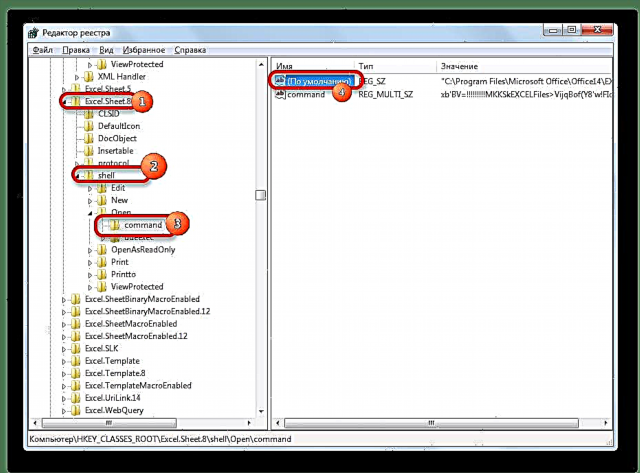


Bayan an kammala wannan aikin, fayilolin format xlsx kuma zasu buɗe a cikin sabon taga.
Hanyar 7: Excel zaɓuɓɓuka
Ana buɗe fayiloli da yawa a cikin sabon windows kuma za'a iya daidaita ta ta hanyar zaɓuɓɓukan Excel.
- Yayinda yake cikin shafin Fayiloli danna kan kayan "Zaɓuɓɓuka".
- Wannan yana farawa window ɗin zaɓuɓɓuka. Je zuwa sashin "Ci gaba". A ɓangaren dama na taga muna neman rukuni na kayan aikin "Janar". Duba akwatin kusa da abun "Yi watsi da buƙatun DDE daga wasu aikace-aikacen". Latsa maballin "Ok".


Bayan haka, sababbin fayiloli masu gudana za su buɗe a cikin windows daban. A lokaci guda, kafin kammala aiki a cikin Excel, ana bada shawara a cire abun "Yi watsi da buƙatun DDE daga wasu aikace-aikacen", tunda a sabanin haka, a gaba in kuka fara shirin, zaku iya samun matsaloli wajen buɗe fayilolin.
Sabili da haka, a hanya, wannan hanyar ba ta dace da wacce ta gabata ba.
Hanyar 8: buɗe fayil ɗaya sau da yawa
Kamar yadda kuka sani, yawanci Excel baya ba ku damar buɗe fayil ɗin a cikin windows biyu. Koyaya, wannan kuma za'a iya yi.
- Gudun fayil ɗin. Je zuwa shafin "Duba". A cikin akwatin kayan aiki "Window" a kan tef danna kan maɓallin "Sabuwar taga".
- Bayan waɗannan matakan, wannan fayil ɗin zai buɗe lokaci ɗaya. A cikin Excel 2013 da 2016, zai fara kai tsaye a cikin wani sabon taga. Domin samarda daftarin aiki a cikin fayil daban a cikin sigogin 2007 da 2010, kuma ba cikin sabbin shafuka ba, kuna buƙatar sarrafa rajista, wanda aka tattauna a sama.

Kamar yadda kake gani, kodayake ta hanyar tsoho ne a cikin Excel 2007 da 2010, lokacin da aka gabatar da fayiloli da yawa, za su buɗe a cikin taga uwa ɗaya, akwai hanyoyi da yawa da za a ƙaddamar da su a windows daban-daban. Mai amfani zai iya zaɓar zaɓi mafi dacewa wanda ya dace da buƙatunsa.











